Photoshop制作信号干扰特效的艺术字教程(2)
文章来源于 站酷,感谢作者 4FIRE 给我们带来经精彩的文章!设计教程/PS教程/文字特效2017-08-07
(2)复制文本01,更改重命名为文本02,双击图层在混合选项的高级混合中取消R 通道。 STEP3:如何创建故障效果 (1)选择移动工具,微调文本01和文本02图层在相反的方向显示红色和蓝色的颜色,并得到您喜欢的结果(本文选
(2)复制文本01,更改重命名为“文本02”,双击图层在混合选项的高级混合中取消R 通道。
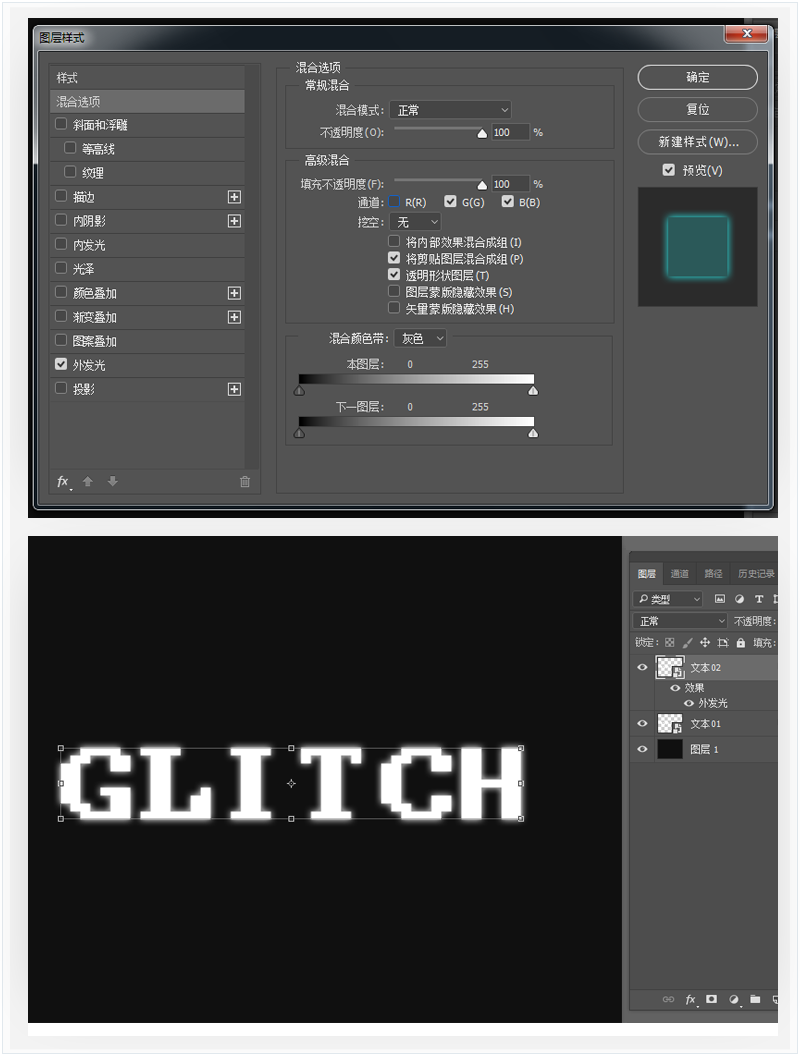
STEP3:如何创建故障效果
(1)选择移动工具,微调文本01和文本02图层在相反的方向显示红色和蓝色的颜色,并得到您喜欢的结果(本文选中文本02向右移动5px)。
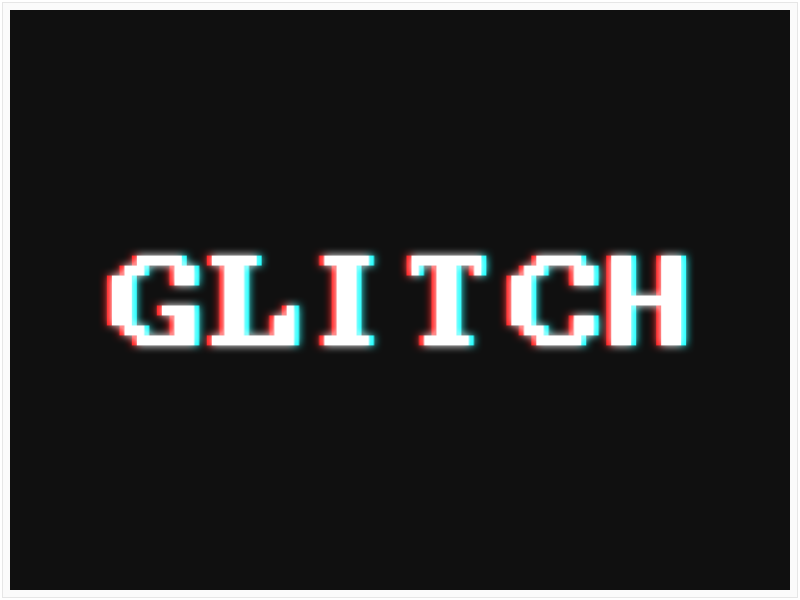
(2)复制文本01和文本02图层;创建一个新图层,将其命名为“效果01”,然后按ctrl-alt-shift-E(苹果机:Option-Command-Shift-E)键创建所有图层的图章,鼠标右键转换为智能对象。

(3)选中“效果01”图层,按住alt键,鼠标点击图层底部的“添加矢量蒙版”;复制“效果01”图层,重命名“效果02”。
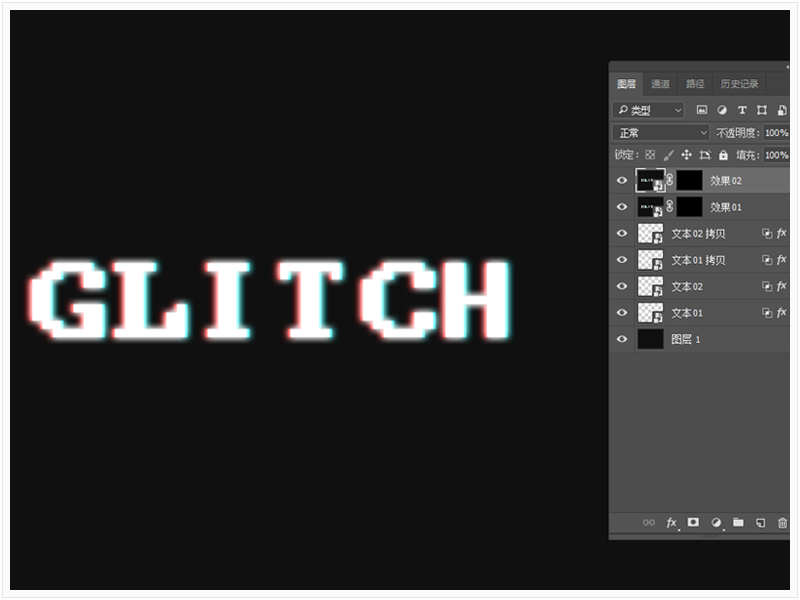
(4)选择矩形选框工具,创建一些包含文本部分的随机选择,并确保将选项扩展到文本左侧和右侧的外部。在选择之间保持足够的垂直空间,我们将在它们之间创建更多的选择;选择效果01图层蒙版的缩略图并填充白色,按ctrl-D(Command-D)键取消选区。
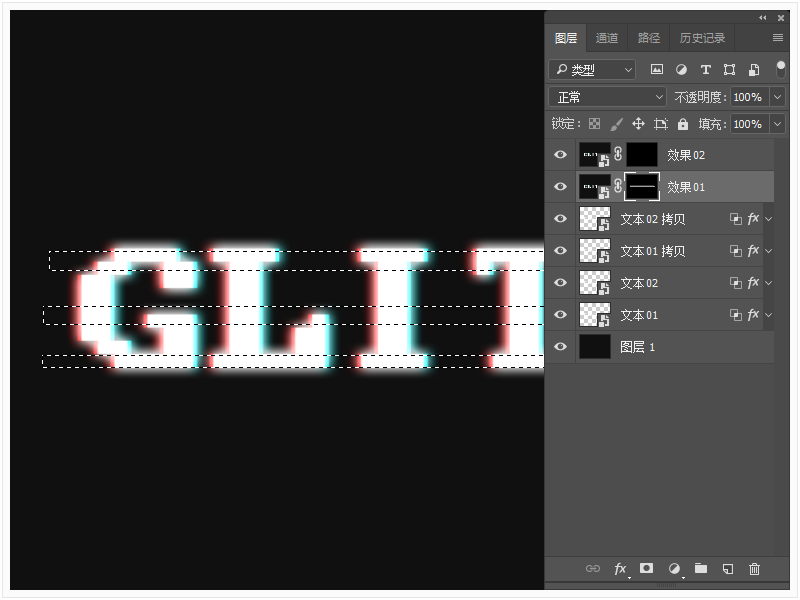
(5)按住alt键鼠标点击效果01蒙版缩略图显示白色色块;再次使用矩形选框工具在拥有的行之间创建更窄的行,但也保留一些未选择的区域。按住alt键鼠标点击效果01蒙版缩略图回复原来效果,选择效果02蒙版缩略图填充白色,按ctrl-D(Command-D)键取消选区。
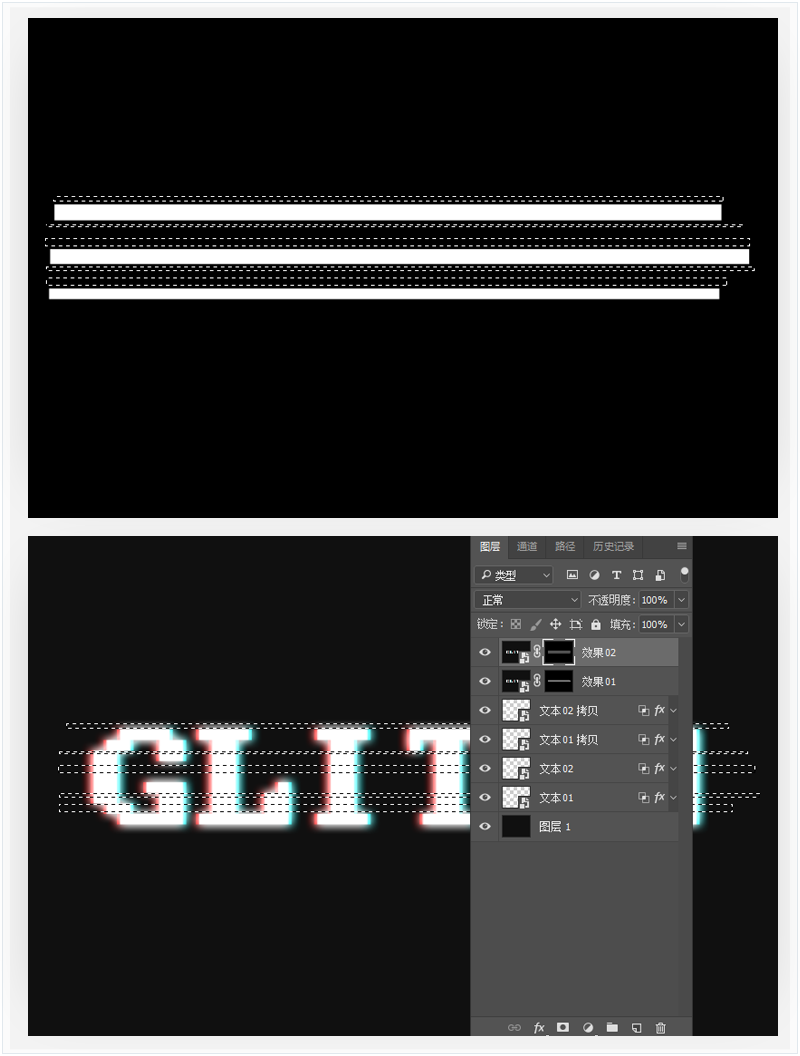
 情非得已
情非得已
推荐文章
-
 Photoshop制作火焰燃烧的文字效果2021-03-10
Photoshop制作火焰燃烧的文字效果2021-03-10
-
 Photoshop制作金色的海报标题文字教程2021-02-22
Photoshop制作金色的海报标题文字教程2021-02-22
-
 Photoshop制作炫丽的游戏风格艺术字2021-02-22
Photoshop制作炫丽的游戏风格艺术字2021-02-22
-
 Photoshop制作立体效果的黄金艺术字2020-03-18
Photoshop制作立体效果的黄金艺术字2020-03-18
-
 Photoshop制作逼真的熔岩艺术字2020-03-15
Photoshop制作逼真的熔岩艺术字2020-03-15
-
 Photoshop通过透视制作公路上的艺术字2020-03-15
Photoshop通过透视制作公路上的艺术字2020-03-15
-
 Photoshop设计金色立体特效的艺术字2020-03-12
Photoshop设计金色立体特效的艺术字2020-03-12
-
 Photoshop制作卡通风格的手绘艺术字2020-03-09
Photoshop制作卡通风格的手绘艺术字2020-03-09
-
 银色文字:用PS图层样式制作金属字教程2019-07-22
银色文字:用PS图层样式制作金属字教程2019-07-22
-
 3D立体字:用PS制作沙发靠椅主题立体字2019-07-18
3D立体字:用PS制作沙发靠椅主题立体字2019-07-18
热门文章
-
 Photoshop制作金色的海报标题文字教程2021-02-22
Photoshop制作金色的海报标题文字教程2021-02-22
-
 Photoshop绘制逼真的粉笔字教程2021-03-05
Photoshop绘制逼真的粉笔字教程2021-03-05
-
 Photoshop制作火焰燃烧的文字效果2021-03-10
Photoshop制作火焰燃烧的文字效果2021-03-10
-
 Photoshop制作火焰燃烧的文字教程2021-03-05
Photoshop制作火焰燃烧的文字教程2021-03-05
-
 Photoshop制作暗黑破坏神主题金属字教程2021-03-16
Photoshop制作暗黑破坏神主题金属字教程2021-03-16
-
 Photoshop制作炫丽的游戏风格艺术字2021-02-22
Photoshop制作炫丽的游戏风格艺术字2021-02-22
-
 Photoshop制作暗黑破坏神主题金属字教程
相关文章1812021-03-16
Photoshop制作暗黑破坏神主题金属字教程
相关文章1812021-03-16
-
 Photoshop制作火焰燃烧的文字效果
相关文章2082021-03-10
Photoshop制作火焰燃烧的文字效果
相关文章2082021-03-10
-
 Photoshop绘制逼真的粉笔字教程
相关文章2642021-03-05
Photoshop绘制逼真的粉笔字教程
相关文章2642021-03-05
-
 Photoshop制作火焰燃烧的文字教程
相关文章1882021-03-05
Photoshop制作火焰燃烧的文字教程
相关文章1882021-03-05
-
 Photoshop制作金色的海报标题文字教程
相关文章3742021-02-22
Photoshop制作金色的海报标题文字教程
相关文章3742021-02-22
-
 Photoshop制作炫丽的游戏风格艺术字
相关文章1692021-02-22
Photoshop制作炫丽的游戏风格艺术字
相关文章1692021-02-22
-
 Photoshop制作彩色手写字教程
相关文章20042020-09-28
Photoshop制作彩色手写字教程
相关文章20042020-09-28
-
 Photoshop制作夏季水花艺术字教程
相关文章16862020-07-09
Photoshop制作夏季水花艺术字教程
相关文章16862020-07-09
